Comment faire un graphique linéaire dans Excel

Excel propose une variété de graphiques comme moyen de projection des données. Chaque graphique a ses propres spécialités, il est donc plus logique d'afficher les données avec le bon graphique.

Si vous n'êtes pas familier avec le terme boîte aux lettres fourre-tout , il s'agit d'une adresse e-mail où vous pouvez recevoir des e-mails envoyés à des adresses e-mail invalides qui ont votre nom de domaine.
Pour le rendre plus pratique, supposons que votre adresse e-mail est [email protected] , et pour une raison quelconque, votre client envoie un e-mail à [email protected] . Une telle erreur ferait rebondir l'e-mail à l'expéditeur. Mais avoir une boîte aux lettres fourre-tout configurée permet à ces messages d'être livrés à une boîte de réception dédiée à laquelle vous pouvez accéder.
Voyons comment créer une boîte aux lettres fourre-tout dans Office 365.
Parmi de nombreux clients Office 365, la boîte aux lettres Catch-All est une fonctionnalité virale, principalement parce qu'elle empêche la perte d'informations liées à l'entreprise lorsque des fautes de frappe sont faites sur les adresses e-mail. Malheureusement, Microsoft n'est pas directement pris en charge, probablement parce qu'il peut créer des failles pour les courriers indésirables qui surchargent les systèmes de messagerie Office 365.
Mais il existe un moyen de contourner cette mise en garde, et nous avons l'intention de vous en informer. Vous devez cependant garder à l'esprit que les boîtes aux lettres attrape-tout ne fonctionnent que pour les e-mails envoyés depuis des domaines externes. Cela dit, voici les instructions étape par étape pour créer une boîte aux lettres fourre-tout.
Pour implémenter la configuration de boîte aux lettres attrape-tout dans l'environnement Exchange Online, nous proposons trois fonctionnalités simples :
Enfin, vous aurez besoin d'une nouvelle règle de transport pour Exchange Online. Cette règle sera responsable de la mise en œuvre des conditions sur lesquelles la boîte aux lettres attrape-tout fonctionne.
La première étape consiste à créer un groupe de distribution dynamique. Ce groupe de distribution répertorie toutes les adresses e-mail Office 365 de votre organisation pour recevoir des e-mails de domaines externes. Pour créer un groupe de distribution dynamique, voici les étapes à suivre.
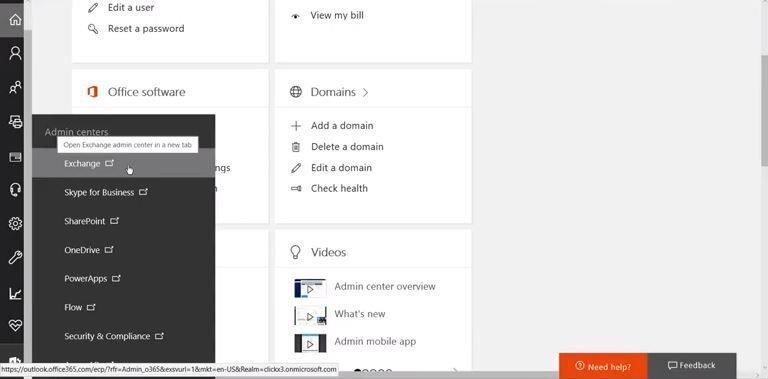
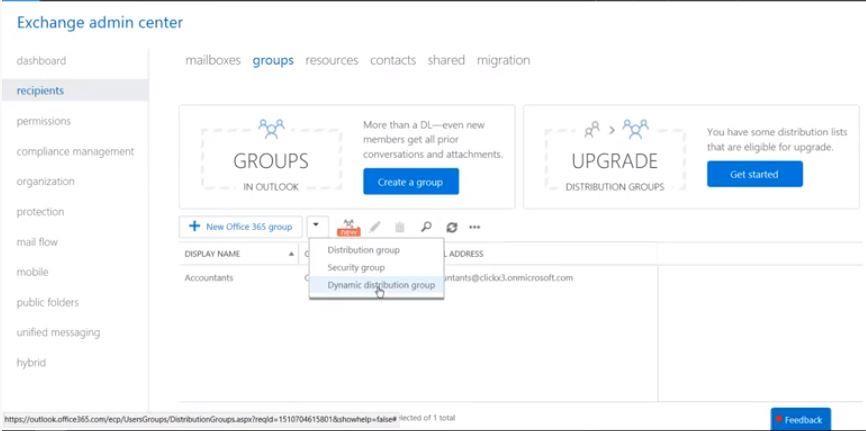
Maintenant, vous avez officiellement créé votre groupe de distribution dynamique ; maintenant, vous devez configurer une boîte aux lettres partagée.
La deuxième étape de la configuration est une boîte aux lettres partagée. Étant donné qu'une organisation compte de nombreux destinataires, elle a besoin d'un espace partagé pour qu'ils puissent afficher les e-mails qui arrivent via la boîte aux lettres fourre-tout. Cet espace est appelé boîte aux lettres partagée. Voici comment procéder pour le configurer :
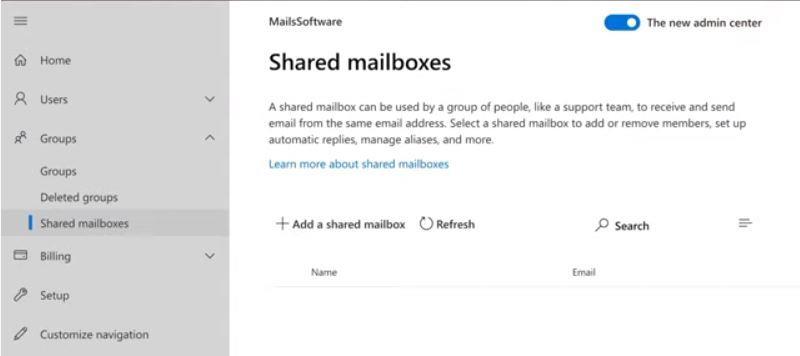
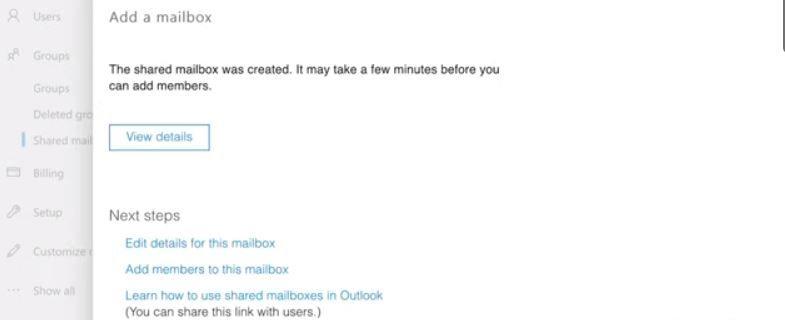
Vous avez maintenant votre boîte aux lettres partagée avec la liste dynamique des personnes que vous souhaitez y inclure ; il est temps de créer des règles pour votre fourre-tout en suivant les étapes suivantes.
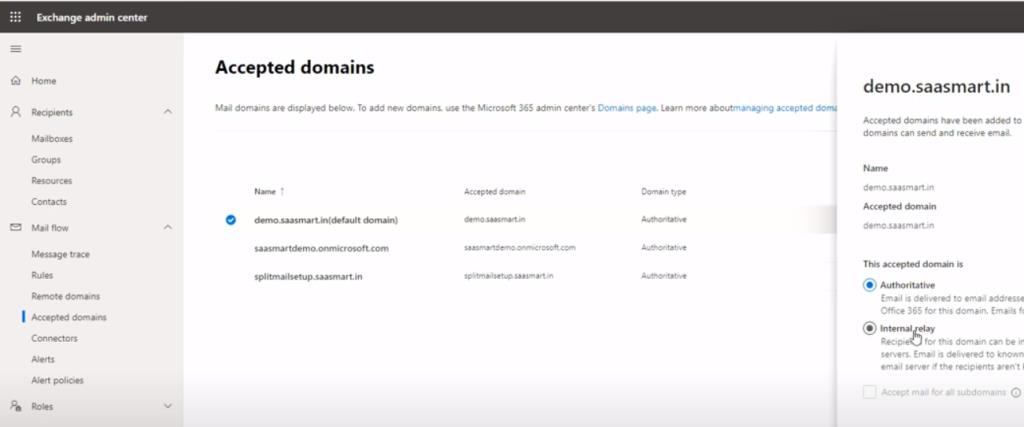
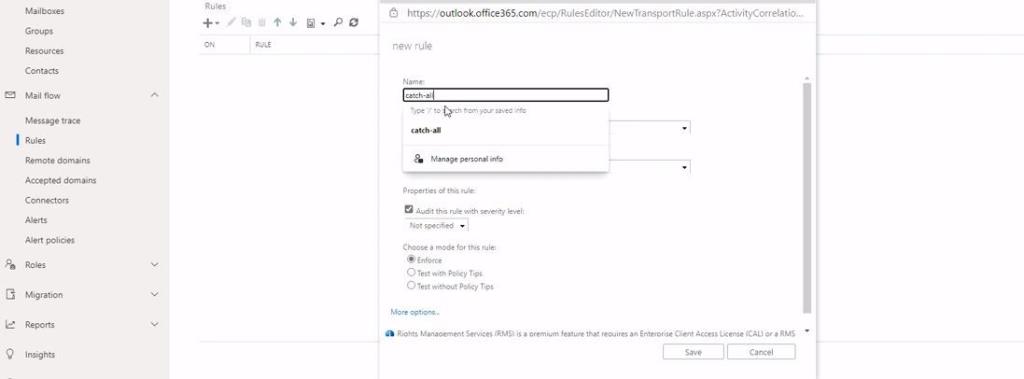
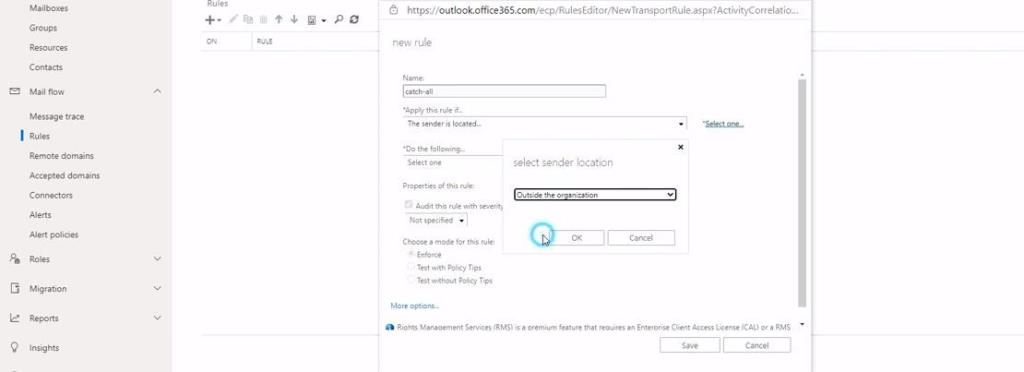
Chaque fois qu'un nom de domaine public est enregistré dans Office 365, le domaine est considéré comme un domaine accepté . Le serveur Exchange Online se perçoit comme la seule autorité sur le nom de domaine public enregistré.
Ainsi, si vous essayez d'envoyer un e-mail à partir du domaine public enregistré, Exchange Online Server passera par la liste d'adresses globale (GAL) à la recherche de l'adresse du destinataire. Si l'adresse existe, le message sera livré à sa destination. Cependant, s'il détecte que l'adresse n'existe pas sur la liste d'adresses globale, l'expéditeur recevra un message lui indiquant que le destinataire n'existe pas.
Pour résoudre ce problème, vous devez modifier le nom de domaine enregistré par défaut faisant autorité en relais interne. Dans ce cas, si votre expéditeur envoie un e-mail à un destinataire inexistant, Exchange Online sait qu'il doit transférer le message vers une « autre infrastructure de messagerie » au lieu d'envoyer un message d'erreur à l'expéditeur. Si vous avez enregistré plus d'un nom de domaine public pour votre organisation, vous devrez changer chaque paramètre de domaine d'Autoritaire en relais interne séparément.
Comme nous l'avons mentionné précédemment, Exchange Online ne prend pas en charge la fonctionnalité de boîte aux lettres attrape-tout par défaut. Cela signifie que vous devrez utiliser la méthode que nous avons décrite pour vous. Il existe également d'autres méthodes, comme le code. Mais tout le monde ne connaît pas son langage de programmation, nous pensons donc qu'il est plus facile pour vous de vous en tenir aux choses les plus simples.
Il pourrait y avoir un risque ou deux à utiliser une boîte aux lettres fourre-tout sur Office 365. Le plus évident de ces risques est que cette boîte aux lettres peut permettre des attaques potentielles de phishing sur le système de messagerie et les comptes qui y sont attachés.
Par exemple, des sources externes peuvent cibler des noms de compte connus au sein d'une organisation et diriger des e-mails malveillants vers ces boîtes de réception. Étant donné que les e-mails seront automatiquement dirigés vers ces comptes au lieu d'être supprimés, cela poserait un risque de sécurité important, entraînant l'envoi d'informations sensibles à l'extérieur de l'organisation à l'insu du propriétaire du compte.
Nous ne saurions trop insister sur l'importance d'avoir une boîte aux lettres fourre-tout configurée pour votre organisation. Ces boîtes aux lettres sont les canots de sauvetage des adresses e-mail mal orthographiées ou mal tapées. Grâce à eux, vous pouvez dire adieu de manquer des e-mails importants en raison d'erreurs mineures commises sur les adresses e-mail enregistrées avec votre domaine.
Comme tout canot de sauvetage qui peut chavirer d'un trou qui laisse entrer trop d'eau, les boîtes aux lettres fourre-tout peuvent également aller au sud des nombreux messages de spam qu'elles laissent entrer. Alors, réfléchissez à vos options et préparez-vous avant de décider de mettre en place une capture. toutes les boîtes aux lettres de votre organisation.
Excel propose une variété de graphiques comme moyen de projection des données. Chaque graphique a ses propres spécialités, il est donc plus logique d'afficher les données avec le bon graphique.
Il y a eu une tendance à la hausse du nombre de personnes travaillant à domicile ou étudiant à distance. Cela a entraîné une croissance significative des plateformes d'apprentissage en ligne et des cours qu'elles proposent.
Le suivi des modifications sur vos feuilles de calcul Excel facilite la mise à jour ou la révision de votre fichier par d'autres personnes. Il est également utile lorsque vous souhaitez garder une trace de toutes les modifications qui y ont été apportées. La commande de suivi des modifications est facile à trouver dans l'onglet Révision des anciennes versions de Microsoft Excel. Cependant, vous et votre équipe pouvez avoir des difficultés à les configurer sur des versions plus récentes.
Besoin d'enregistrer un e-mail Outlook au format PDF mais vous ne savez pas comment ? Ce n'est pas aussi évident que vous pourriez le penser, mais c'est toujours facile à faire une fois que vous savez comment.
Google a fait des progrès significatifs en matière de collaboration sur le lieu de travail, pas seulement dans les moteurs de recherche. L'entreprise propose plusieurs applications et fonctionnalités que les équipes peuvent utiliser pour améliorer leur flux de travail, dont beaucoup sont faciles à intégrer à d'autres applications.
Si vous utilisez beaucoup Excel, vous avez probablement utilisé assez souvent les fonctions de RECHERCHE. Si vous n'êtes pas familier, la fonction RECHERCHE est utilisée pour rechercher dans une seule ligne ou colonne pour trouver une valeur spécifique dans une autre ligne ou colonne.
Chaque jour, des milliards d'e-mails sont envoyés et reçus. Commencer votre e-mail de la bonne manière peut aider votre message à se démarquer et peut établir un bon ton pour votre e-mail.
Les pigistes peuvent désormais trouver des projets de travail sur LinkedIn. Le réseau social professionnel populaire offre aux professionnels des opportunités de trouver du travail sur sa plate-forme, allant au-delà de la simple fourniture d'outils pour faire connaître leurs compétences et leur expérience.
OneNote est l'application de prise de notes incontournable pour les utilisateurs de Windows. Avec de nouvelles mises à jour, il est désormais riche en fonctionnalités et possède une interface améliorée. Cependant, ce n'est pas sans erreur. Fréquemment, vous pouvez voir une mauvaise synchronisation dans l'application, des fichiers qui ne s'ouvrent pas du tout ou des fichiers ouverts en lecture seule.
Pendant des années, Grammarly a dominé le marché des éditeurs de grammaire. C'est l'un des meilleurs outils que vous puissiez obtenir en tant qu'écrivain. Cependant, Microsoft a recherché l'opportunité et a publié Microsoft Editor comme alternative pour les utilisateurs d'Office 365.
Lorsque vous avez trop de projets dans votre assiette, il peut être difficile de rester organisé et informé. Un outil de gestion de portefeuille de projets vous évite la tâche fastidieuse d'examiner chaque projet séparément. Il facilite le processus de révision en affichant tous les enregistrements importants en un seul endroit.
Cette application de gestion de tâches, de projets et d'équipes possède des fonctionnalités intéressantes que vous pouvez appliquer dans votre vie pour plus de commodité. Ses cas d'utilisation personnels ad hoc ajoutent de la valeur à votre abonnement ClickUp. Des recettes de cuisine aux publications sur les réseaux sociaux, vous pouvez appliquer ClickUp dans de nombreux espaces.
De plus en plus de personnes travaillent à domicile. Cela semble génial au début : vous pouvez travailler dans votre peignoir, passer plus de temps avec les enfants et garder vos propres heures. Mais il a aussi ses inconvénients.
Il existe de nombreuses applications sur le marché qui vous aident à devenir plus productif. Certains sont gratuits, tandis que d'autres sont payants. Malgré tout cela, vous ne pouvez pas en tirer grand-chose. Certains sont tout simplement trop techniques, tandis que d'autres sont trop simples.
Indiquer votre âge en années ? Cela peut sembler simple, mais cela peut vous prendre au dépourvu. De même, donner votre âge précis à partir de votre date de naissance demande encore plus de réflexion.
La seule chose que vous devriez apprendre sur Asana est de savoir comment utiliser les projets pour augmenter la productivité de votre équipe. Avec la gestion de projet Asana, vous pouvez éviter les feuilles de calcul obsolètes, les longs fils de discussion par e-mail et les longues réunions qui répètent les mêmes informations.
Le monde des affaires a radicalement changé au cours du 21e siècle, et aujourd'hui, il n'est pas rare de voir des équipes réparties sur plusieurs sites. De plus, les entreprises ont généralement plusieurs projets en cours, ce qui rend tout suivi difficile.
L'archivage des e-mails est l'un des meilleurs moyens de désencombrer votre boîte de réception. Si vous voulez le faire dans Outlook, vous avez de la chance. Outlook pour le web et Outlook pour le bureau vous permettent d'archiver facilement vos e-mails.
De nos jours, vous pouvez utiliser pratiquement n'importe quel appareil intelligent pour ouvrir et lire des fichiers et des livres électroniques. Cependant, rien ne vaut les appareils Kindle comme étant l'appareil idéal pour lire des livres électroniques.
Un logo doit être pertinent et accrocheur car il aide à établir le lien entre la marque et les clients. C'est souvent le centre d'une stratégie de marque qui nécessite de la créativité, des compétences en conception et une exécution compétente. Les entreprises sont prêtes à payer généreusement pour un logo efficace. Par conséquent, la conception de logo est devenue une option lucrative de travail indépendant ou d'activité secondaire.
Excel propose une variété de graphiques comme moyen de projection des données. Chaque graphique a ses propres spécialités, il est donc plus logique d'afficher les données avec le bon graphique.
Il y a eu une tendance à la hausse du nombre de personnes travaillant à domicile ou étudiant à distance. Cela a entraîné une croissance significative des plateformes d'apprentissage en ligne et des cours qu'elles proposent.
Le suivi des modifications sur vos feuilles de calcul Excel facilite la mise à jour ou la révision de votre fichier par d'autres personnes. Il est également utile lorsque vous souhaitez garder une trace de toutes les modifications qui y ont été apportées. La commande de suivi des modifications est facile à trouver dans l'onglet Révision des anciennes versions de Microsoft Excel. Cependant, vous et votre équipe pouvez avoir des difficultés à les configurer sur des versions plus récentes.
Besoin d'enregistrer un e-mail Outlook au format PDF mais vous ne savez pas comment ? Ce n'est pas aussi évident que vous pourriez le penser, mais c'est toujours facile à faire une fois que vous savez comment.
Google a fait des progrès significatifs en matière de collaboration sur le lieu de travail, pas seulement dans les moteurs de recherche. L'entreprise propose plusieurs applications et fonctionnalités que les équipes peuvent utiliser pour améliorer leur flux de travail, dont beaucoup sont faciles à intégrer à d'autres applications.
Si vous utilisez beaucoup Excel, vous avez probablement utilisé assez souvent les fonctions de RECHERCHE. Si vous n'êtes pas familier, la fonction RECHERCHE est utilisée pour rechercher dans une seule ligne ou colonne pour trouver une valeur spécifique dans une autre ligne ou colonne.
Chaque jour, des milliards d'e-mails sont envoyés et reçus. Commencer votre e-mail de la bonne manière peut aider votre message à se démarquer et peut établir un bon ton pour votre e-mail.
Les pigistes peuvent désormais trouver des projets de travail sur LinkedIn. Le réseau social professionnel populaire offre aux professionnels des opportunités de trouver du travail sur sa plate-forme, allant au-delà de la simple fourniture d'outils pour faire connaître leurs compétences et leur expérience.
Pendant des années, Grammarly a dominé le marché des éditeurs de grammaire. C'est l'un des meilleurs outils que vous puissiez obtenir en tant qu'écrivain. Cependant, Microsoft a recherché l'opportunité et a publié Microsoft Editor comme alternative pour les utilisateurs d'Office 365.
Lorsque vous avez trop de projets dans votre assiette, il peut être difficile de rester organisé et informé. Un outil de gestion de portefeuille de projets vous évite la tâche fastidieuse d'examiner chaque projet séparément. Il facilite le processus de révision en affichant tous les enregistrements importants en un seul endroit.


















